Cách Tạo Tài Khoản Steam Trên Điện Thoại, Máy Tính – 2025 ✅ Chia Sẻ Cho Người Dùng Các Cách Tạo Tài Khoản Steam Đơn Giản.
2 Cách Nhận TK Steam Miễn Phí
Nền tảng Steam là một nền tảng phân phối số và quản lý trò chơi trực tuyến được phát triển và vận hành bởi Valve Corporation. Nó được ra mắt vào năm 2003 và đã trở thành một trong những nền tảng phân phối trò chơi hàng đầu trên thế giới. Steam cho phép người dùng mua, tải xuống, cài đặt và chơi các trò chơi số trực tuyến trên máy tính của họ. Dưới đây là 2 cách nhận TK Steam miễn phí bạn không nên bỏ lỡ:
- Trong bài viết hôm nay, Shop Garena có tổng hợp nhiều tài khoản Steam free, bạn có thể chọn bất kỳ tài khoản nào trong số đó để đăng nhập vào Steam và tải game bản quyền.
- Ngoài ra, nếu bạn để lại Bình luận cuối bài viết hoặc gửi tin nhắn về hộp thư Liên hệ tại thanh Menu của Shop Garena thì chúng tôi sẽ gửi tặng riêng cho bạn các tài khoản Steam miễn phí mới nhất.
Nhận thêm 55+ 📌 Tài Khoản Steam Free 📌 Share Nick Miễn Phí
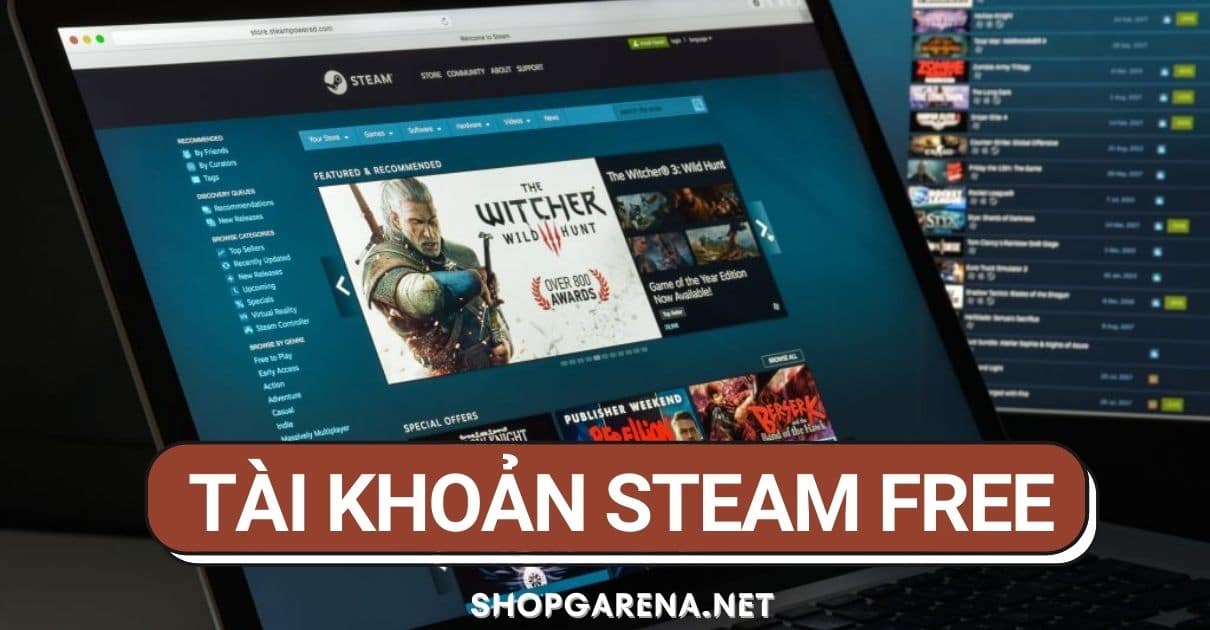
Những Cách Tạo ACC Steam 2025
Với khả năng mở ra không gian lưu trữ game khổng lồ, Steam là một phần mềm không thể thiếu đối với các game thủ hiện nay. Dưới đây là những cách tạo tài khoản Steam 2025 một cách đơn giản.
Cách Tạo Tài Khoản Steam Trên Điện Thoại
Cách tạo tài khoản Steam trên điện thoại rất đơn giản, bạn có thể làm theo các bước sau:
- Bước 1: Đầu tiên bạn hãy tải ứng dụng Steam về điện thoại của bạn. Steam có sẵn trên các nền tảng iOS và Android.
- Bước 2: Mở ứng dụng Steam đã tải và chọn “Tạo tài khoản mới”.
- Bước 3: Giờ bạn sẽ nhập thông tin tài khoản Email mà bạn sẽ sử dụng để tạo tài khoản Stream, chọn quốc gia. Sau dó hãy nhấn chọn mục Tôi không phải người máy như hình dưới.
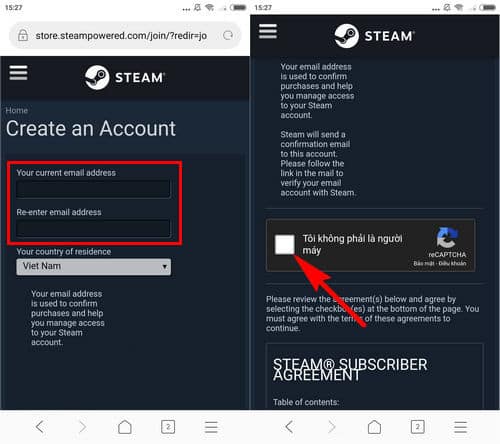
- Bước 4: Tiếp tục nhấn chọn đồng ý với các điều khoản ứng dụng bằng cách tích vào ô vuông trước dòng “I agree And am 13 years of age or older” và nhấn Continue.
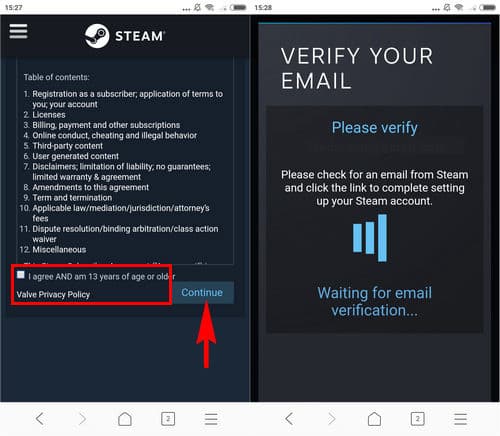
Sau khi bạn đã nhập địa chỉ Email, Steam sẽ yêu cầu kích hoạt bằng cách gửi một Email xác nhận đến địa chỉ này. Tiếp theo, truy cập vào ứng dụng Gmail và tìm mục “Thư Steam” để xác nhận tài khoản.
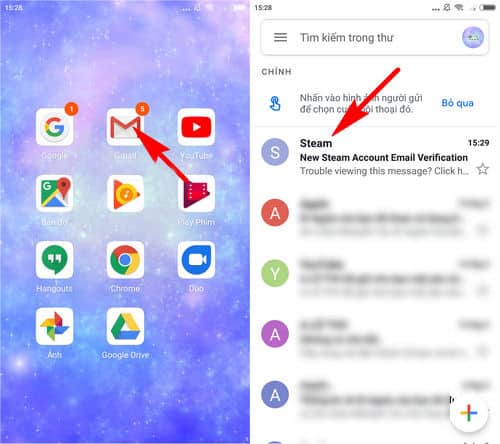
Nhấn vào biểu tượng “Create My Account” trong Email để tiến hành xác nhận. Sau khi xác nhận, bạn sẽ được yêu cầu quay lại trang web đăng ký tài khoản Steam đã thực hiện trước đó.
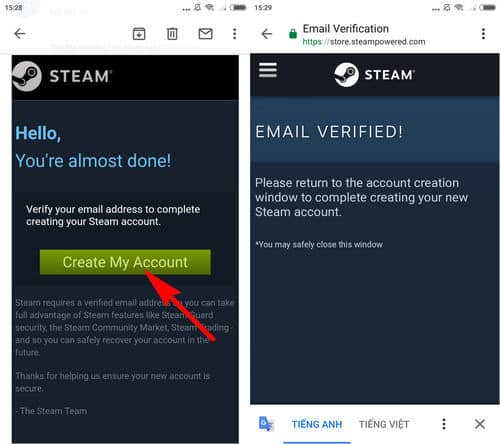
- Bước 5: Để tạo tài khoản Steam trên điện thoại, bạn ấn vào nút “Quản lý tác vụ” và chọn “màn hình trình duyệt” để truy cập vào trang web đăng ký Steam, như hình dưới.
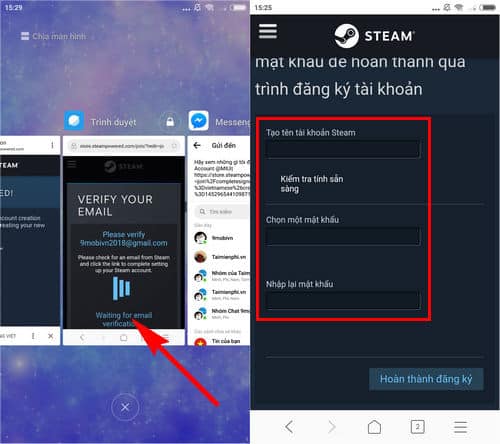
Tiếp theo, bạn hãy nhập lần lượt các thông tin tài khoản mà bạn muốn đăng ký tạo TK Steam trên điện thoại.
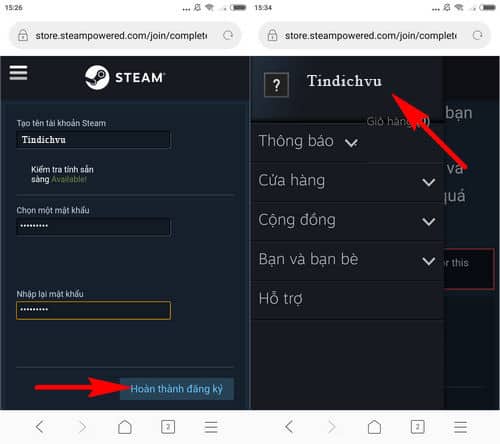
Như vậy, chúng tôi đã vừa chia sẻ cho bạn về cách tạo tài khoản Steam trên điện thoại. Hy vọng qua hướng dẫn trên, các bạn sẽ tạo thành công một tài khoản riêng cho chính mình.
Cách Tạo TK Steam Trên Máy Tính
Cách tạo tài khoản Steam trên máy tính cũng tương tự như trên điện thoại, cụ thể:
- Bước 1: Đầu tiên thì bạn cần truy cập vào trang web của Steam tại địa chỉ 👉 https://store.steampowered.com/.
- Bước 2: Bạn hãy nhập và xác nhận địa chỉ email, chọn quốc gia cư trú và xác thực CAPTCHA. Sau đó, kéo xuống phía dưới, tích vào ô “Tôi đồng ý…” và chọn “Tiếp tục”.
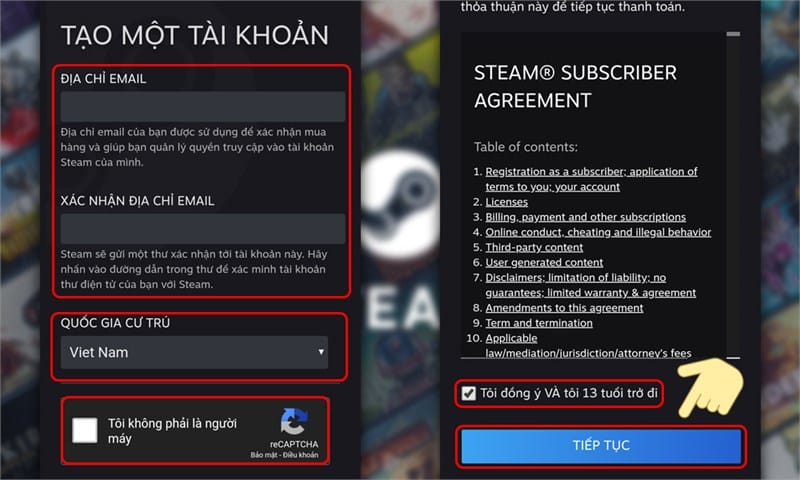
- Bước 3: Tiếp theo, bạn hãy truy cập vào email mà bạn vừa nhập để nhấn “Create My Account” xác thực tài khoản Steam.
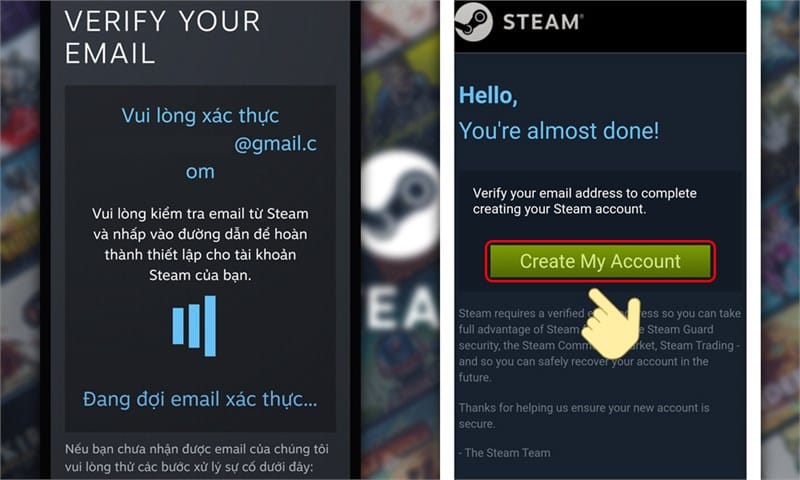
Lưu ý: Không đóng tab (cửa sổ trang) đang đăng ký tài khoản Steam sau khi kích hoạt Email. Hãy vào hộp thư của bạn và kiểm tra tất cả các thư mục, mã kích hoạt có thể bị gửi vào mục Spam (thư rác). Nếu mã xác nhận chưa được gửi đến, hãy kiên nhẫn chờ đợi trong ít phút nhé!
- Bước 4: Quay trở lại trang web Steam và hoàn tất đăng ký với tên và mật khẩu cho tài khoản của bạn.
Lưu ý: Nếu xuất hiện thông báo lỗi “Please enter an account name that is at least 3 characters long and uses only a-z, A-Z, 0-9,” bạn chỉ cần đặt tên tài khoản sử dụng ít nhất 1 ký tự viết hoa và chứa các ký tự số (0-9). Sau khi làm như vậy, tài khoản sẽ có thể sử dụng.
- Bước 5: Sau đó, bạn chỉ cần xác nhận Hoàn thành đăng ký. Khi đăng ký thành công, tài khoản của bạn sẽ tự động đăng nhập vào trang chủ Steam.
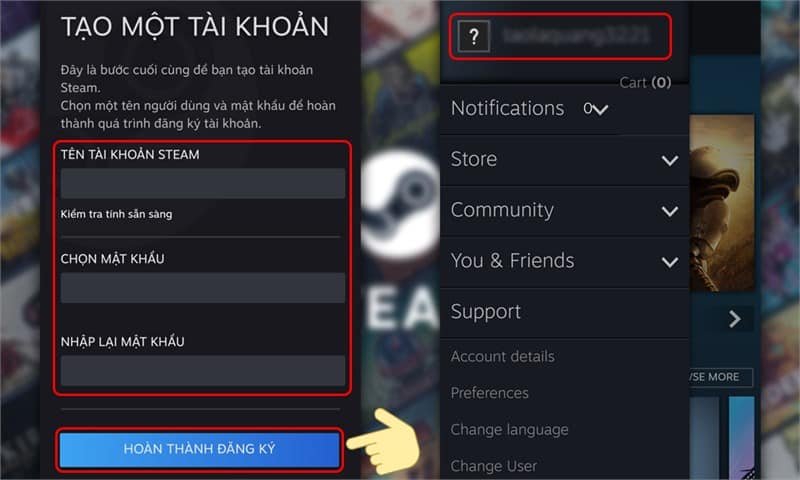
Hướng dẫn 📌Thuê ACC Steam Giá Rẻ 📌 5+ Shop Thuê Tài Khoản Steam Uy Tín
Tạo Tài Khoản Steam Việt Nam
Với trường hợp tạo tài khoản Steam Việt Nam thì tương tự như cách tạo tài khoản Steam trên điện thoại và máy tình mà Shop Garena đã hướng dẫn bạn ở trên. Lưu ý, khi chọn quốc gia cư trú thì hãy nhấn chọn Việt Nam, các bước còn lại thực hiện tương tự như hướng dẫn ở trên.
Cách Đăng Ký Tài Khoản Steam Nước Ngoài
Steam áp dụng chính sách khóa phân vùng cho một số game, cả trong chế độ chơi online lẫn offline. Điều này có nghĩa là để chơi những game này an toàn và có thể tải về, tài khoản Steam cần phải đăng ký trong khu vực hỗ trợ game đó.
Vì vậy, để trải nghiệm đầy đủ các game, người chơi nên có 2 tài khoản Steam: một tài khoản chính và một tài khoản phụ đăng ký với khu vực là Hoa Kỳ (US) hoặc các khu vực hỗ trợ game mà bạn muốn chơi. Tuy nhiên, việc đăng ký tài khoản Steam với khu vực US có thể gặp khó khăn vì Steam có chính sách kiểm duyệt nghiêm ngặt.
Nếu bạn đăng ký thành công tài khoản với khu vực US và đăng nhập bằng tài khoản này, bạn sẽ có thể thấy và tải những game hỗ trợ trong khu vực US mà không cần sử dụng VPN.
Để đăng ký tài khoản Steam khu vực Hoa Kỳ (US), bạn cần có một IP US Residential chính hiệu. Hiện nay, đã có hai cách đơn giản để thực hiện việc này, bạn có thể tham khảo:
👉 Cách 1 (Windows):
- Tải phần mềm GIAMPING cho Windows về máy
- Đăng nhập hoặc tạo tài khoản miễn phí (nếu chưa có tài khoản).
- Trong giao diện Dashboard, chọn tab “VPN Gate Free”, đây là tính năng miễn phí cho phép bạn kết nối với các máy chủ SoftEther VPN Gate miễn phí.
- Chọn một máy chủ US trong danh sách và kết nối. Khi kết nối thành công, trang web sẽ tự động mở và kiểm tra IP. Nếu IP đã đổi thành IP US, việc kết nối thành công.
- Tiếp theo, truy cập vào trang web của Steam và tạo tài khoản mới, chọn khu vực là US.
- Bây giờ bạn đã có tài khoản Steam với khu vực US. Đăng nhập ứng dụng Steam bằng tài khoản mới và tải game để trải nghiệm.
👉 Cách 2 (Android):
- Tải ứng dụng SEVPN chính chủ của GIAMPING từ Google Play Store.
- Tương tự như trên Windows, bạn chọn một máy chủ US trong danh sách và kết nối thành công.
- Tiếp theo, truy cập vào trang web của Steam thông qua ứng dụng trên điện thoại và tạo tài khoản mới, chọn khu vực là US.
Với hai cách trên, bạn đã có thể đăng ký tài khoản Steam khu vực US và tận hưởng trải nghiệm các game mà khu vực này hỗ trợ.
Cập nhật liên tục – Code VIP Mới Nhất – 100+ Code Các Game Miễn Phí
Tặng Nick Steam Free 2025
Bên cạnh hướng dẫn các cách tạo tài khoản Steam đơn giản thì Shop Garena còn tặng bạn các nick Steam free 2025, chỉ cần đăng nhập và sử dụng.
- Tài khoản: tungmuon1937 – mật khẩu: khokhannao93874
- Tài khoản: saocontamtooi873 – mật khẩu: emlovapnga89824
- Tài khoản: aoaaikhai873450 – mật khẩu: voquangroi82884
- Tài khoản: thandia08984 – mật khẩu: coicaigi4749
- Tài khoản: loingotngao399 – mật khẩu: anh838
- Tài khoản: lalacredit1837 – mật khẩu: ditnhay8183
- Tài khoản: alacarte8390 – mật khẩu: alacarte848
- Tài khoản: mackenguoi0563 – mật khẩu: cudem06578
- Tài khoản: vetnangcuoitroi303 – mật khẩu: fung8232
- Tài khoản: chacoaiiu8064 – mật khẩu: votam5895
- Tài khoản: pikachu9299 – mật khẩu: pikachu
- Tài khoản: conghgiwuhgh – mật khẩu: neuemiu08674
- Tài khoản: trungtranquan949 – mật khẩu: 394844
- Tài khoản: motphut1873 – mật khẩu: phutyeuem973
- Tài khoản: bautroisao3939 – mật khẩu: em39392
- Tài khoản: xungvuong874 – mật khẩu: vietna8173
- Tài khoản: bindoi8302 – mật khẩu: 39392022
- Tài khoản: leraje95@gmail.com – mật khẩu: vozerkibo
- Tài khoản: rqnmz6uj5rrmqorw6b3bsbz1 – mật khẩu: 68REZHBBF1CK748
- Tài khoản: emoiem39649 – mật khẩu: olaitudi00884
Nhận thêm 🍀 ACC Vip 🍀 Share 155+ Nick Vip Miễn Phí Mới Nhất
Liên Hệ Lập Nick Steam Trên Điện Thoại
Nếu gặp vấn đề khi lập nick Steam trên điện thoại thì hãy LIÊN HỆ với chúng tôi theo đường dẫn dưới đây, chúng tôi sẽ hỗ trợ bạn miễn phí.
👉 Liên Hệ 👈